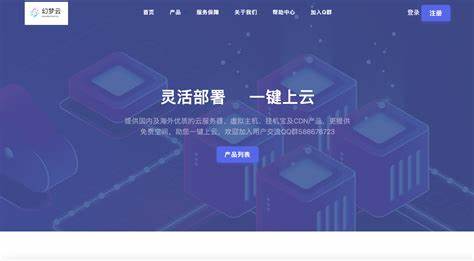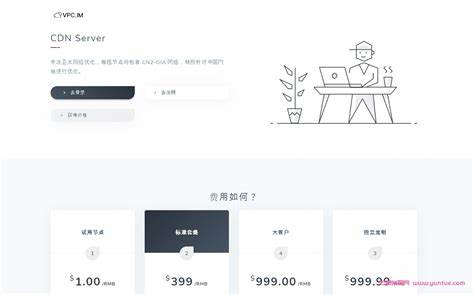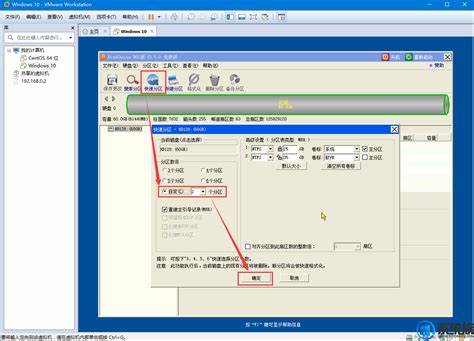cpu虚拟化标准是开启还是关闭
- 虚拟化
- 2024-06-14 03:22:55
- 5461
在当今的计算机技术领域,虚拟化技术已经变得非常重要。 虚拟化技术帮助我们在一台计算机上运行多个操作系统并同时运行多个应用程序。 在实现虚拟化技术的过程中,CPU连接是一个重要的虚拟化。 本文将详细介绍如何在BIOS中启用CPU虚拟化。
1.什么是CPU虚拟化
CPU虚拟化是指通过软件或硬件在一台计算机上虚拟出一个或多个CPU实例,使每个虚拟CPU实例都可以运行独立的操作。 系统和应用程序。 CPU虚拟化技术可以充分利用计算机硬件资源,提高计算机利用率,提高系统的安全性和可靠性。
2.为什么我们转向CPU虚拟化?
转向CPU虚拟化允许我们使用计算优化同时在一台计算机上运行多个操作系统和应用程序。 同时,CPU虚拟化还可以提供更好的隔离和安全性,防止不同应用程序相互干扰。 3.如何在BIOS中启用CPU虚拟化
在大多数计算机上,需要在BIOS中进行CPU虚拟化设置。 下面讨论具体步骤。
第一步:进入BIOS设置界面
首先需要重新启动计算机,并在引导过程中输入必要的密码才能进入BIOS界面。 不同品牌的电脑可能使用不同的按键,常见的有F2、F10、Del等。
第二步:找到虚拟化相关的设置
在BIOS设置界面中,需要找到虚拟化相关的设置。 不同品牌的计算机可能有不同的设置,但通常可以在“高级”、“安全”或“CPU”等菜单中找到它们。
第三步:开启CPU虚拟化
找到虚拟化相关的设置后,需要将其设置为“启用”或“允许”。 一般来说,虚拟化相关环境可能包括“VirtualizationTechnology”、“IntelVirtualizationTechnology”或“AMDVirtualization”等。
第四步:保存并退出BIOS设置
完成CPU虚拟化设置后,需要保存BIOS设置并退出。 通常可以使用“F10”键保存设置并退出,也可以在菜单中找到相应的选项。


上一篇:虚拟化已禁用怎么开启
下一篇:win10cpu虚拟化怎么开启